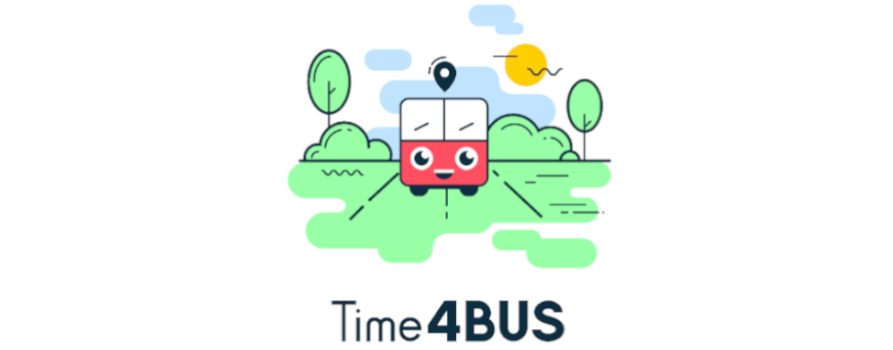Właśnie trafia do sklepów najnowsza wersja tej aplikacji, sygnowana numerem 55.1.10 (382). Oto co w niej zmieniono na przestrzeni ostatnich kilku miesięcy:
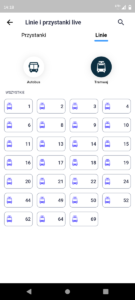
Kontekstowe czynności
Wprowadzono gest przesunięcia jednym palcem w górę lub w dół, który rozwija menu podręczne.
Teraz, aby wykonać rozmaite akcje, przypisane czy to liniom, czy przystankom, należy zapamiętać standardowy znany gest „1 palec w górę lub w dół”. Stojąc fokusem na wybranej pozycji (przystanek, linia, pozycja w rozkładzie jazdy), wykonując omówiony gest uzyskujemy dostęp do różnych, potrzebnych nam funkcji. I tak np.:
gdy chcemy dodać linię do śledzenia, inaczej mówiąc chcemy być na bieżąco informowani, jak daleko jest od naszego przystanku wybrany pojazd, koncentrujemy fokus na wybranej linii, przesuwamy jednym palcem w górę, szukamy pozycji “Śledź ten kurs” i zatwierdzamy stukając 2 razy jednym palcem.
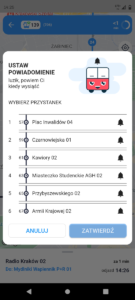
Gdy chcemy być powiadomieni o zbliżaniu się do przystanku, na którym chcemy wysiąść, wskazujemy go na liście przystanków trasy wybranej linii i gestem jeden palec w górę wybieramy pozycję “Włącz powiadomienie”. Wybór potwierdzamy stukając 2 razy jednym palcem w ekran smartfona.
Zwracam uwagę na to właśnie menu kontekstowe, gdyż tutaj również można przełączyć sposób informowania nas o mijanych przystankach. Możemy:
- otrzymać informację o każdym następnym przystanku;
- otrzymać informację na 1 przystanek przed docelowym przystankiem.
Gdy przesuwając jednym palcem w górę usłyszymy komunikat: “Informuj o wszystkich przystankach aktywne”, a tym razem nie potrzebujemy tej wiedzy i wystarczy, gdy aplikacja poinformuje nas, że na następnym przystanku powinniśmy wysiąść. Stuknijmy w tym miejscu 2 razy jednym palcem.
Usłyszymy komunikaty: “informowanie o wszystkich przystankach wyłączone” oraz “Powiadomienie ustawione”.
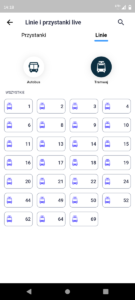
Uwaga. Zmiana ustawień w tym miejscu dotyczy tylko aktualnego przejazdu. Jeśli ktoś chce dokonać zmian na stałe, powinien odwiedzić: menu/ustawienia zaawansowane/informuj o wszystkich przystankach”.
Podsumowując ten punkt, warto sprawdzać, czy gest 1 palcem w górę lub w dół daje nam dostęp do jakiejś funkcjonalności (otwieranie statycznego rozkładu jazdy, dodawanie do ulubionych, prezentacja późniejszych odjazdów wszystkich linii, odjeżdżających z wybranego przystanku, czy prezentacja późniejszych odjazdów wybranej linii).
Powyższy sposób dotyczy obydwu platform mobilnych (IOS oraz Android).
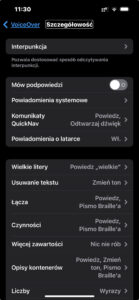
Zamiennie skorzystać można ze standardowego gestu otwierania menu, czyli dwukrotne stuknięcie z przytrzymaniem lub trzykrotne stuknięcie.
Najbliższa grupa przystankowa.
Na pierwszym ekranie aplikacji, pojawiły się dwie karty:
„Najbliższe Przystanki” (domyślnie zaznaczona;
Grupy przystankowe.
Gdy wybierzemy tę drugą, zobaczymy listę najbliższych grup przystankowych (grupa przystankowa to przystanki, mające tę samą nazwę, ale różne numery i kierunki).
Gdy stukniemy w wybraną grupę, zobaczymy listę wszystkich linii odjeżdżających z pobliskich przystanków, posortowanych według czasu ich odjazdu.
‘Taki podgląd, pozwala zorientować się, kiedy odjeżdżają różne linie, jadące w tym samym kierunku, ale z różnych przystanków.
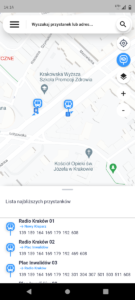
Nowy sposób sortowania ulubionych przystanków
Dotąd mogliśmy dzielić ulubione przystanki jedynie na kategorie. W obecnej wersji domyślnym ustawieniem jest sortowanie ulubionych wg odległości od naszej aktualnej pozycji. I do tego dzieje się to dynamicznie.
Inaczej mówiąc, gdy wchodzimy na kartę “Ulubione”, lista przystanków będzie się zmieniać w zależności od naszego aktualnego położenia.
Oczywiście możemy korzystać z dotychczasowego sposobu prezentowania ulubionych przystanków. Wystarczy na karcie ulubione stuknąć 2 razy w przycisk “Sortowanie”.
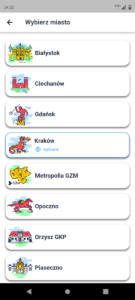
Dodawanie ulubionych linii
Wielu użytkowników aplikacji Time4BUS oczekiwało dodania takiej funkcji. Najnowsza aktualizacja właśnie to udogodnienie nam przynosi.
Wybrano bardzo nowatorski sposób realizacji tego zadania. Otóż dodając przystanek do ulubionych, możemy zdecydować, które linie chcemy na tym przystanku oglądać.
I tak, jeśli przystanek ma 10 linii, a my zaznaczymy jedną lub dwie, to będziemy otrzymywać informacje tylko o tych zaznaczonych liniach. Oczywiście będziemy informowani, że pozostałe linie są przez nas ukryte i że w łatwy sposób możemy ten widok zmienić.
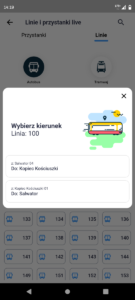
Co jeszcze
Poza tym, wykonano także wiele pomniejszych poprawek i zmian, np. dostosowanie widoku aplikacji do korzystania z powiększonej czcionki.
Życzę udanych przejazdów z aplikacją Time4BUS.
linki do pobrania aplikacji: